Ženklas turi reikalauti vartotojo įvesti ir slaptažodį „Windows 10“ - kaip jį ištaisyti?
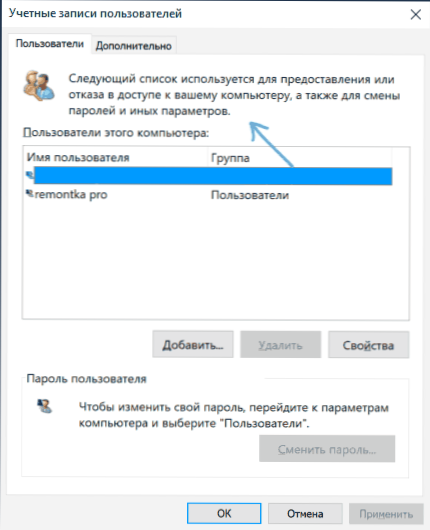
- 3020
- 480
- Antonio Torphy
Naudodamiesi instrukcijomis, kaip atjungti slaptažodžio užklausą prie įėjimo į „Windows 10“ naujausiose sistemos versijos ir slaptažodis “, todėl neįmanoma naudoti metodo.
Ištaisyti Tai labai lengva ir žemesnė - du būdai, kaip grąžinti „Checkmark“ į „Control“ langą, atidarytą naudojant „Win+R“ - „Control userPasswords2“. Tai taip pat gali būti įdomu: kaip išjungti PIN kodą ir prašymą sukurti „Windows 10 PIN kodą“.
- Kaip grąžinti elementą „Reikalauti vartotojo ir slaptažodžio įvesties“
- Vaizdo instrukcija
Du būdai, kaip grąžinti „Reikalauti vartotojo ir slaptažodžio įvesties„ Windows “paskyros„ Windows 10 “
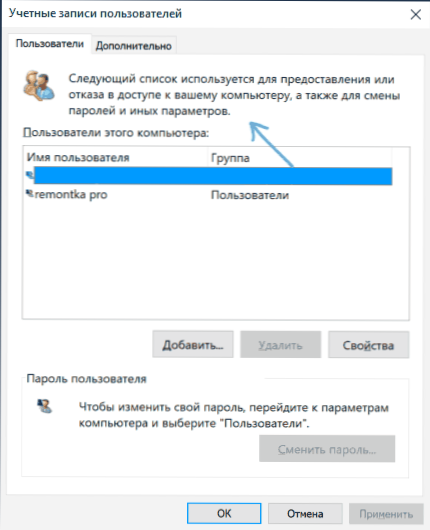
Straipsnyje nagrinėjamas ženklas išnyksta, jei „Windows 10“ apima parinktį „Reikalaukite įrašo naudojant„ Windows Hello “„ Microsoft “paskyroms“. Jei išjungsite, taip pat bus galimybė pašalinti langelį „Reikalauti vartotojo ir slaptažodžio įvedimo“:
- Eikite į parametrus („Win+I Keys“) - paskyros.
- Eikite į skyrių „Įėjimo galimybės“.
- Išjunkite parinktį „Reikalaukite įėjimo vykdymo naudodami„ Windows Hello “„ Microsoft “paskyroms“.
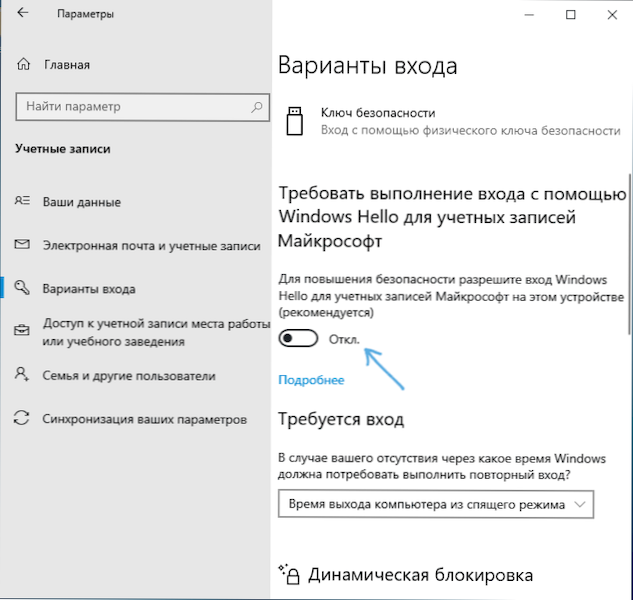
Kai kuriais atvejais šio elemento skyriuje Nurodytame parametrų skyriuje gali būti atlikta šie veiksmai:
- Vykdykite registro redaktorių (Win+R - Regedit) ir eikite į kitą skyrių (jei jo nėra, sukurkite tokį skyrių):
Hkey_local_machine \ programinė
- Šiame skyriuje sukurkite DWORD parametrą, pavadintą „DevicePasswordlessBuildVersion“ Ir prasmė 0 (nulis).
Paprastai perkrovimas nereikalingas - jei vėl paleisite „Control userPasswords2“.
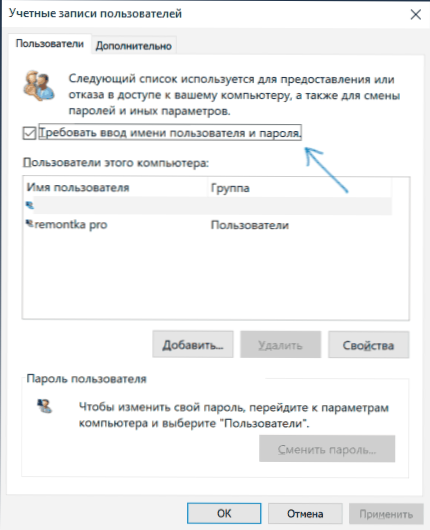
Vaizdo įrašas
Jei kyla klausimų - klauskite komentaruose, bandysiu padėti.
- « „Branduolio galia 41“ 63 kategorija „Windows 10“ - klaidų priežastys, taisymo būdai
- Įkeliant kompiuterį ar nešiojamąjį kompiuterį, baltas brūkšnys (žymeklis) mirksi - priežastys ir ką daryti »

